最近有位win7系统用户反映,使用迅雷进行下载某些视频的时候,系统出现了提示:任务包含违规内容,无法继续下载,导致了视频无法正常下载,这让用户很是苦恼,那么win7系统使用迅雷下载提示任务包含违规内容怎么办呢?今天为大家分享win7系统迅雷下载提示任务包含违规内容的解决方法。
任务包含违规内容解决方法:
1、鼠标右击,选择复制磁力链接;如图所示:
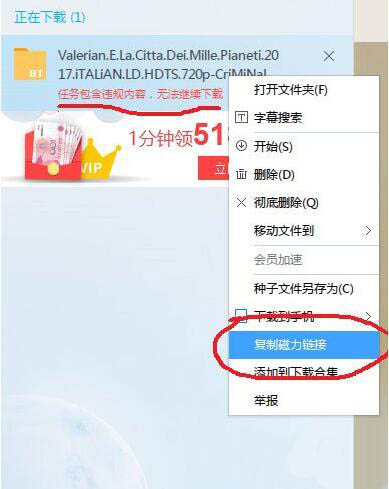
2、下载百度网盘用自己账号登录下,没有的话就注册下,接下来在网页上操作和在应用程序里操作都是一样的;
3、点击“离线下载”;如图所示:
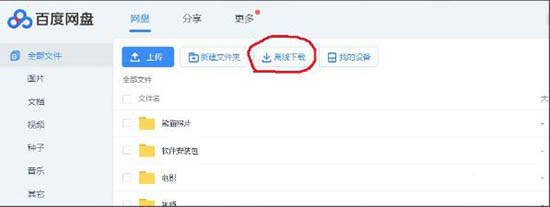
4、点击“新建链接任务”;如图所示:
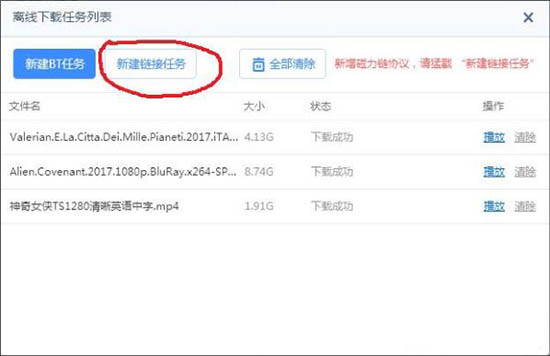
5、按Ctrl+V将复制的链接粘贴到划红线处,下面选择保存的路径;如图所示:
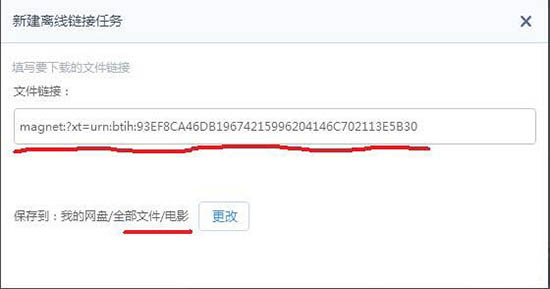
6、点击“开始下载”;如图所示:
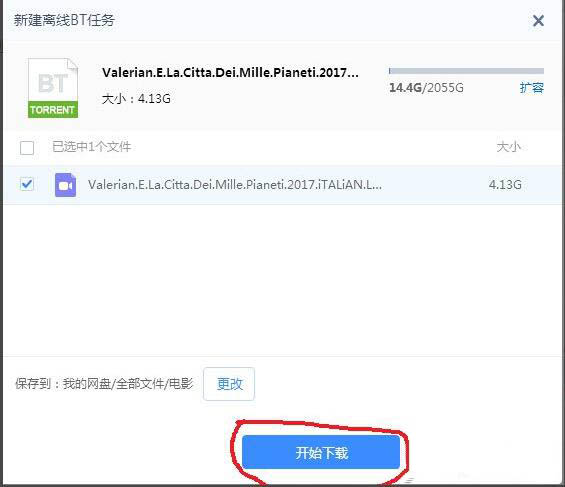
7、下载完成后会弹出“离线下载任务列表”这个窗口,选择第一项,点击播放就可以观看影片了。如图所示:
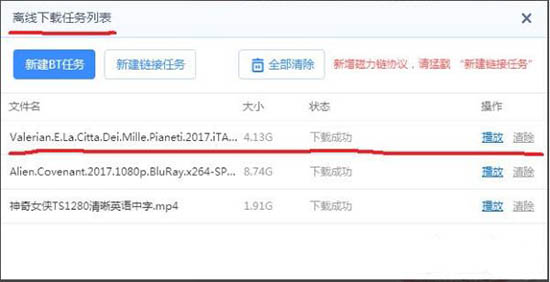
关于win7系统迅雷下载提示任务包含违规内容的解决方法就为用户们详细介绍到这里了,如果用户们使用电脑的时候遇到了同样的问题,可以参考以上方法步骤进行操作哦,希望本篇教程对大家有所帮助,更多精彩教程请关注u启动官方网站。

